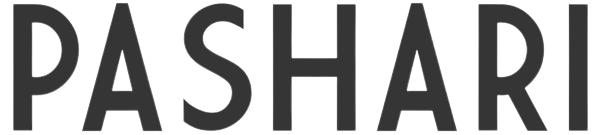カメラへ触れずに撮影するリモート撮影は、セルフタイマーと違って自分の好きなタイミングで撮影ができます。しかし、専用のリモコンが必要だったり、画面を見ないでの撮影が難しかったりするんですよね。
そんな問題を一手に解決する『FUJIFILM』ユーザー専用のアプリがあることをついこの間知りました。
この記事では、『FUJIFILM』ユーザー必見のアプリ『fujifilm camera remote』をご紹介します!接続方法や繋がらないときの解決方法も併せて解説するので、お役に立てれば幸いです。
fujifilm camera remoteとは?
『fujifilm camera remote』は、『FUJIFILM』が公式に配信しているカメラアプリです。
アプリ名に入っている「カメラ」「リモート」の文字通り、カメラとアプリをWi-Fi(+Bluetooth®)で接続することによって、リモートでの操作ができます。
対応機種はWi-Fi接続ができるFUJIFILMのカメラで、2021年8月現在は以下の通り。
GRXシステム
- GFX 50S
- GFX 50R
- GFX 100
- GFX 100S
Xシステム
レンズ交換式カメラ
- X-Pro2
- X-Pro3
- X-H1
- X-T1
- X-T2
- X-T3
- X-T4
- X-T10
- X-T20
- X-T30
- X-T100
- X-T200
- X-S10
- X-E2
- X-T3
- X-E4
- X-M1
- X-A1
レンズ一体型カメラ
- X100T
- X100F
- X100V
- X30
- X70
- XF10
- XQ1
- XQ2
FinePix
- XP70
- XP80
- XP90
- XP120
- XP130
- XP140
- XP170
- XP200
- S1
- S8200W
- S8400W
- S8450W
- S9400W
- S9450W
- S9900W
- S9950W
- F800EXR
- F900EXR
- F1000EXR
- Z1000EXR
- Z1100EXR
- Z2000EXR
最新のカメラに関しては、アプリのアップデートで順次対応していくようです。
fujifilm camera remoteの主な機能
まずはfujifilm camera remoteの主な機能4つをご紹介します!
1. レリーズ
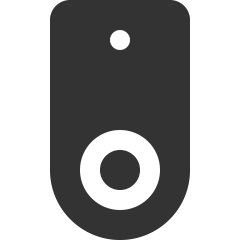
スマートフォンを通して離れた場所からカメラのシャッターを切れるレリーズ機能。
2. ライブビュー撮影
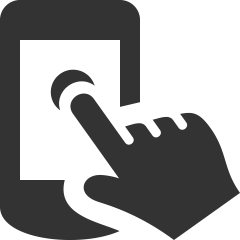
ファインダー越しの映像をスマートフォンで確認、カメラの設定を変えつつリアルタイムに撮れるライブビュー撮影。
3. 画像の取り込み(転送)
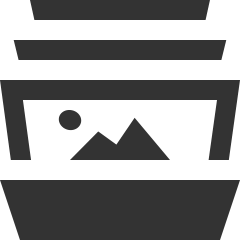
アプリで撮影した写真をスマートフォン端末のカメラロールに保存できる転送機能。
4. ファームウエアアップデート
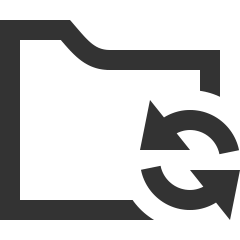
スマートフォン経由でカメラ本体のファームウエアを更新できるファームウエアアップデート機能。
リモートアプリなので、カメラをリモートで操作・撮影する機能が主になります!
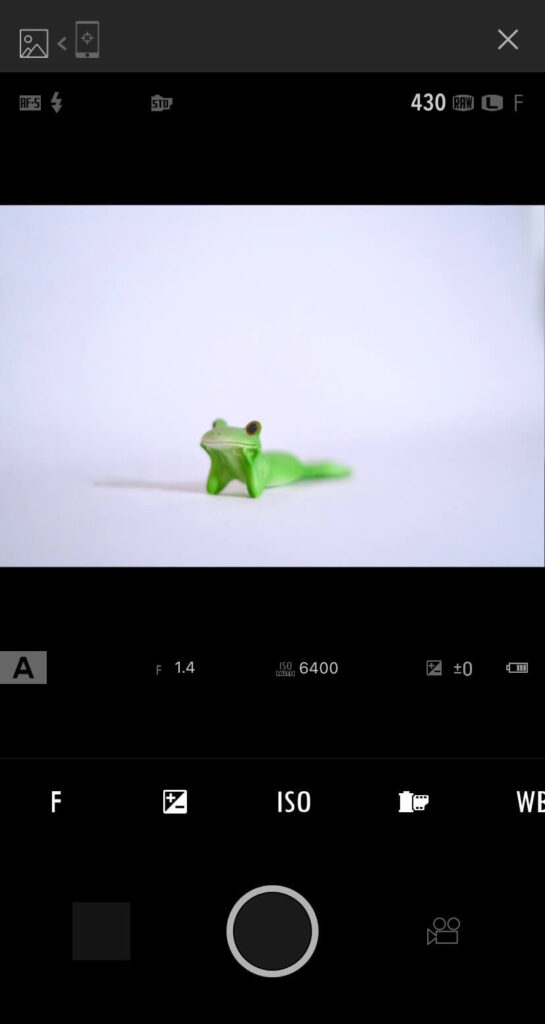
ライブビュー撮影では、F値・露出・フィルムシミュレーションなどが変更できるのが個人的に嬉しい機能。
セルフポートレートや手ブレが許されない撮影で重宝するので、その手の写真を頻繁に撮るFUJIFILMユーザーにおすすめです!
fujifilm camera remoteの接続方法

続いては、fujifilm camera remoteをカメラと接続する方法について説明します。
基本的にはWi-Fi接続するときと同じ方法なので、普段からスマートフォンを利用しているひとであれば操作自体はそう難しくないでしょう。
アプリとカメラを登録
まずはfujifilm camera remoteにカメラを登録します。
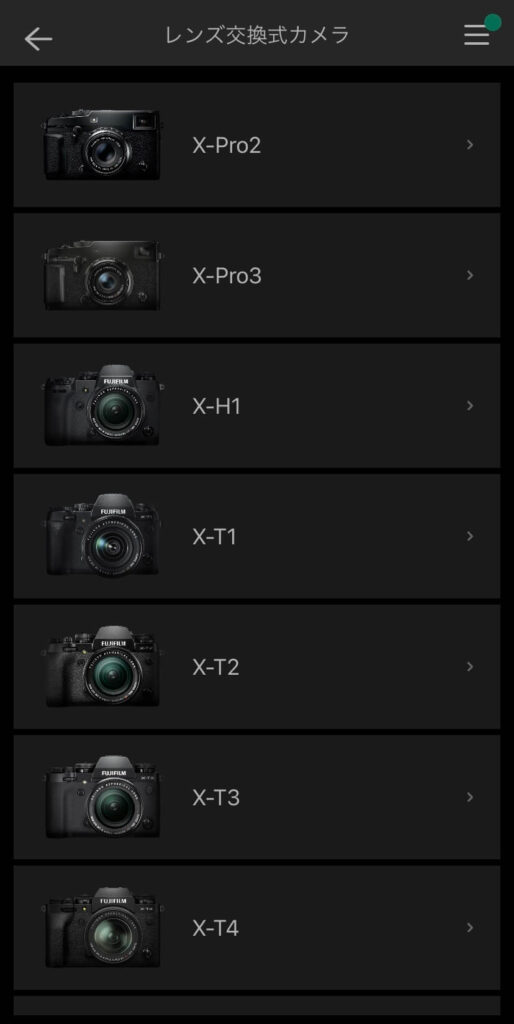
fujifilm camera remote内の「マイカメラを追加」から自分が使っているカメラを選択。
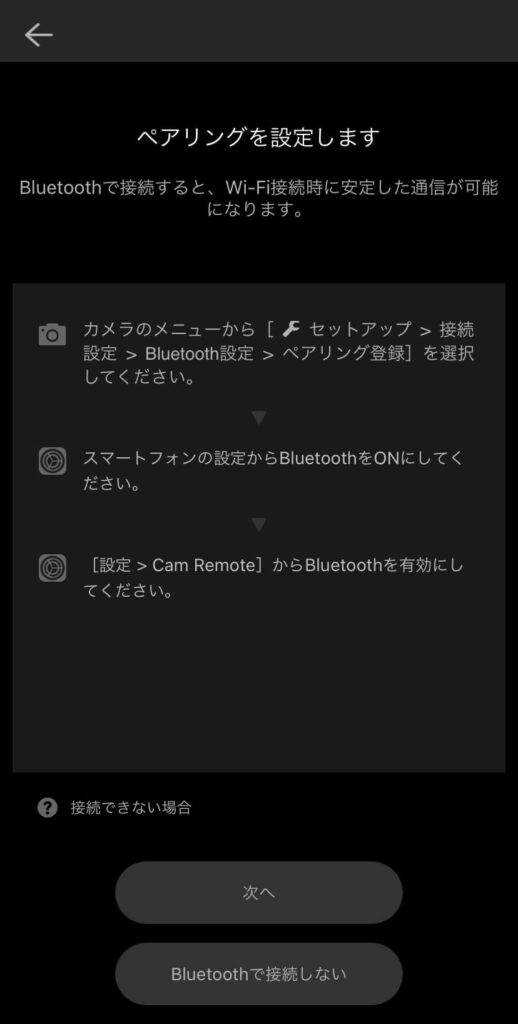
ペアリングの設定画面まで進みます。
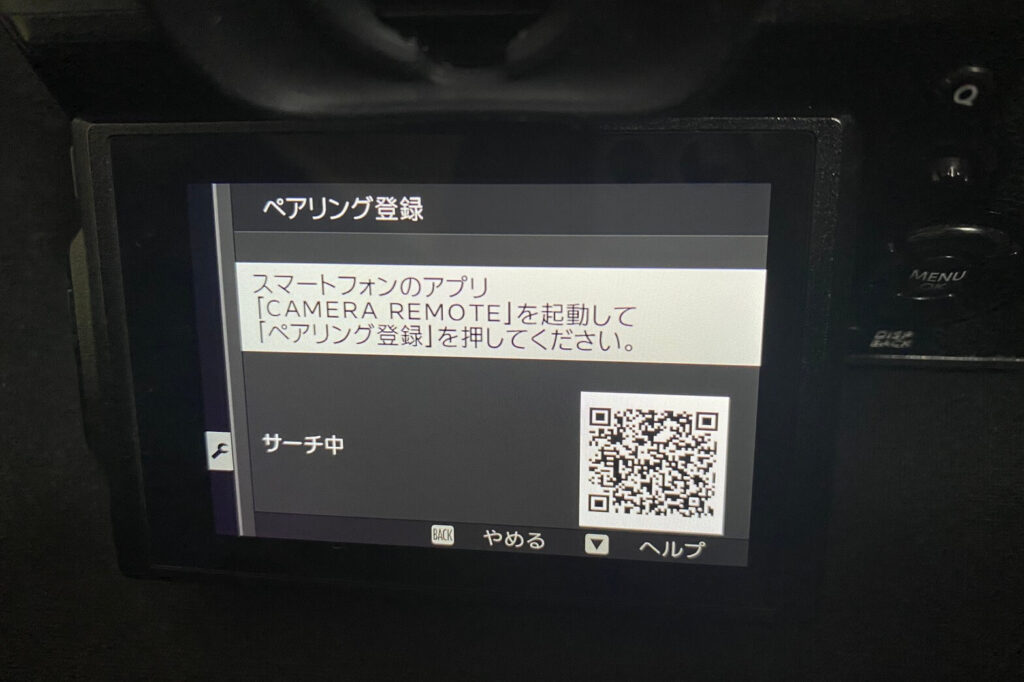
次はカメラ側の設定で「ペアリング登録」を選択。
スマートフォンとカメラをBluetoothでペアリングできたらOKです!
Wi-Fi設定でカメラと接続する
ペアリングが完了したら、あとはfujifilm camera remoteを使いたいときにWi-Fiで接続するだけ。
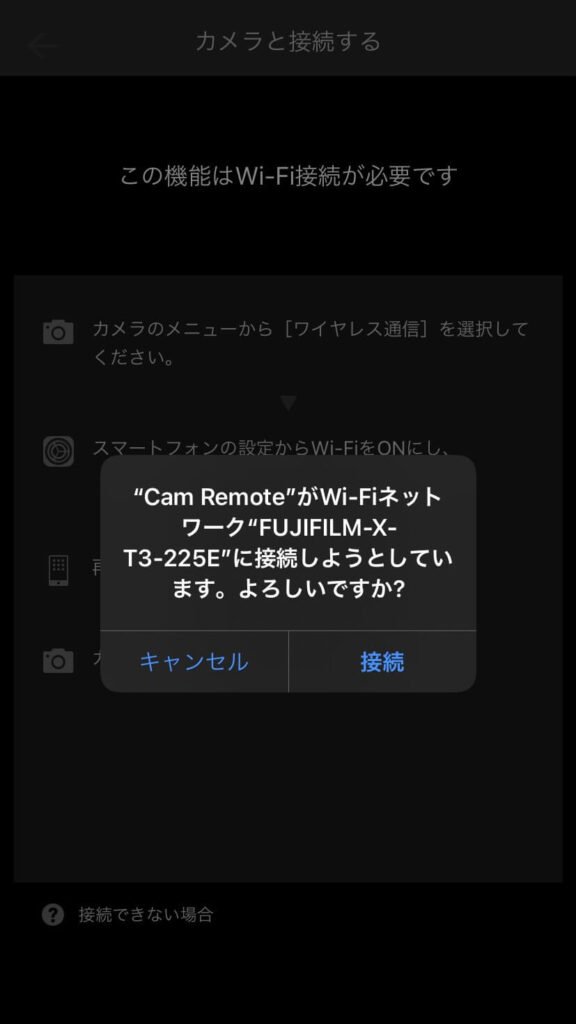
fujifilm camera remoteでいずれかの機能をタップすると接続を確認する画面が出てくるので「接続」を押します。
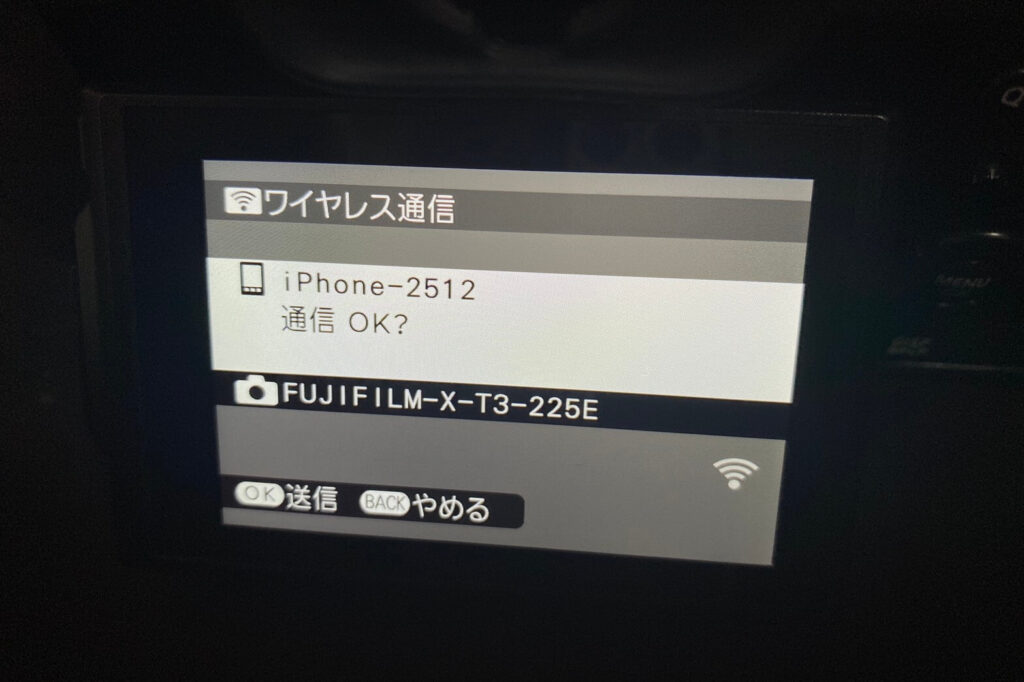
カメラの電源を付けると接続の確認画面が表示されるので、スマートフォンと接続して完了です!
fujifilm camera remoteで接続できないときは……

fujifilm camera remoteを使ってみてわかったのは、カメラとスマートフォンを接続できないケースが多々あること。とくにライブビュー撮影がぜんぜん繋がらない!繋がったとしても画面が暗転してしまい、うんともすんとも言わないなんてことも。
アプリのストアを見ても接続不良によるレビューが多い印象を受けます。
未だにその解決策は見つかっていないのですが、比較的安定して接続できる方法を見つけたので対処法として共有しておきます!
- Wi-Fi接続できているか確認する
- fujifilm camera remoteを初期化する
- スマートフォンを再起動する
もし「fujifilm camera remoteとカメラの接続ができない」という方がいたら参考になれば嬉しいです。
1. Wi-Fi接続できているか確認する
スマートフォンのWi-Fi設定で、カメラと接続できているか確認してみましょう。
fujifilm camera remoteを開いていれば自動で接続してくれるのかと思いきや、そうではないパターンがあります。
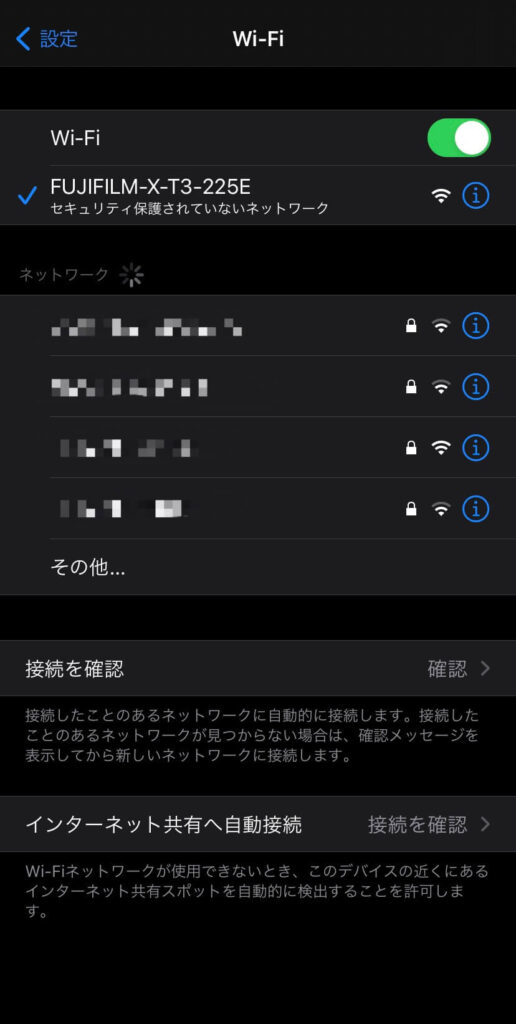
僕は自宅で使用しているWi-Fiや携帯会社のフリーWi-Fiに自動接続していたせいで、カメラとWi-Fi接続できていませんでした(笑)
「接続したことのあるWi-Fiに自動接続する」設定にしているひとは、カメラとの接続の優先度が低くなるなんてこともあるみたいです。
接続しているWi-Fiが「FUJIFILM-(機種名)-(ランダム文字列)」になっているか確認してみてください。
2. fujifilm camera remoteを初期化する
fujifilm camera remoteはWi-Fiや端末の名前が一致していないと接続できないのですが、ややこしくて難しい場合は一度アプリを初期化してしまいましょう。
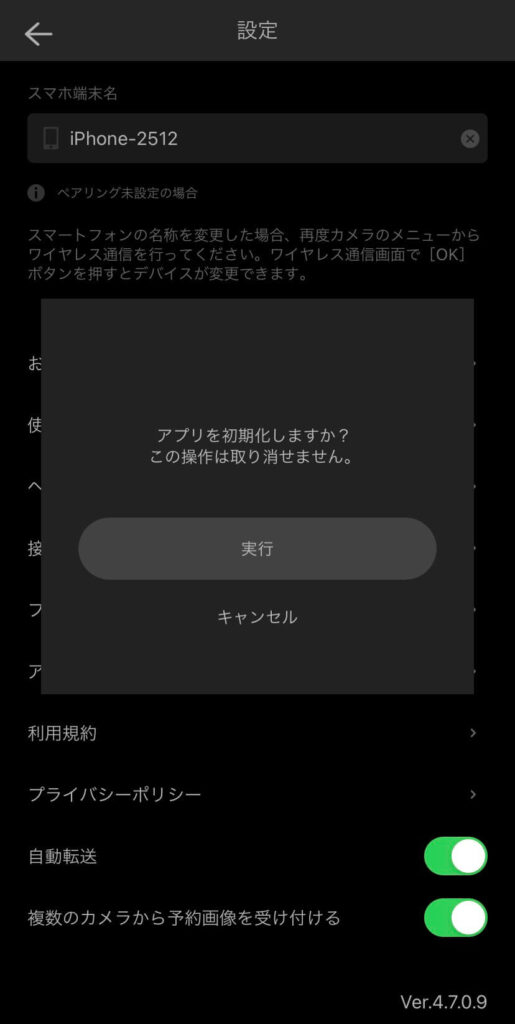
また、アプリストア(AppStore・GooglePlay)でfujifilm camera remote自体が最新のバージョンかどうかもあわせて確認してみてください。
3. スマートフォンを再起動する
上記の方法を試してもfujifilm camera remoteでスマートフォンとカメラが接続できないという場合は、伝家の宝刀「再起動」です。
パソコンやスマートフォンの調子が悪いときは、再起動をすることによって改善する可能性があります。
まとめ
Wi-Fi接続がしづらい、ライブビュー撮影で映像が遅延するなど、まだまだ改善してほしい点はありますが、対応しているFUJIFILMカメラを持っていれば無料でレリーズ撮影ができるのは嬉しいポイント。
工夫次第で使い道はたくさんありますので、FUJIFILMユーザーはぜひ一度使ってみてはいかがでしょうか!
fujifilm camera remoteのダウンロードは以下のリンクからできます。
FUJIFILMのカメラをPCにつないでWebカメラ化する方法については以下の記事も見てみてください!